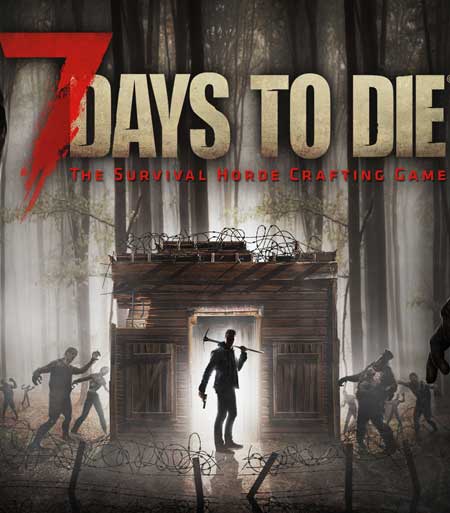GS NVR 6804Q-F четырехканальный видеорегистратор
- 01 Apr 2019
- Системы безопасности - все виды
- 3674 Прочтений
- 0 Комментариев
GS NVR 6804Q-F настройка видеорегистратора
1 - внешний обзор, характеристики
2 - полная разборка NVR регистратора
3 - настройка и работа
В заключительной части статьи мы рассмотрим настройки IP видеорегистратора GS NVR6804Q-F. Здесь надо сообщить, что программное обеспечение в этом регистраторе универсальное - оно идет на многие другие модели NVR и DVR видео регистраторов, и многие функции, которые есть в меню, лишние - в "железе" они не предусмотрены...
Итак, подключаем регистратор к телевизору или монитору. Подключаем патчкордом к маршрутизатору. Подключаем питание. Подключаем мышку. Запускается GS NVR6804Q-F около минуты... пищит, потом на экране появляются вертикальные цветные полосы, затем мелькает заставка HD iDVR - вот так, а у нас NVR... но это роли не играет.
Изначально все на английском языке, но в настройках русский язык присутствует. Фото у меня в основном уже русифицированного меню настроек.

В самом начале нас встречает Проводник, и он предлагает первоначальные настройки - можно пропустить, а можно настроить... Здесь, в общем-то, выбирать нечего - P2P включить или выключить?

Затем нам надо авторизироваться, чтобы выполнить вход в Систему. По умолчанию Пользователь имеет логин admin, а поле для пароля пустое.

Появляется окошко с QR-кодами, для iOS, Android и SN - установка мобильных приложений, и серийный номер изделия.

Далее идет Выбор режима - интеллектуальный или ручной. В первом случае регистратор сам ищет подключенные камеры и присваивает им IP адреса... Выскакивает предупреждение Проводника...
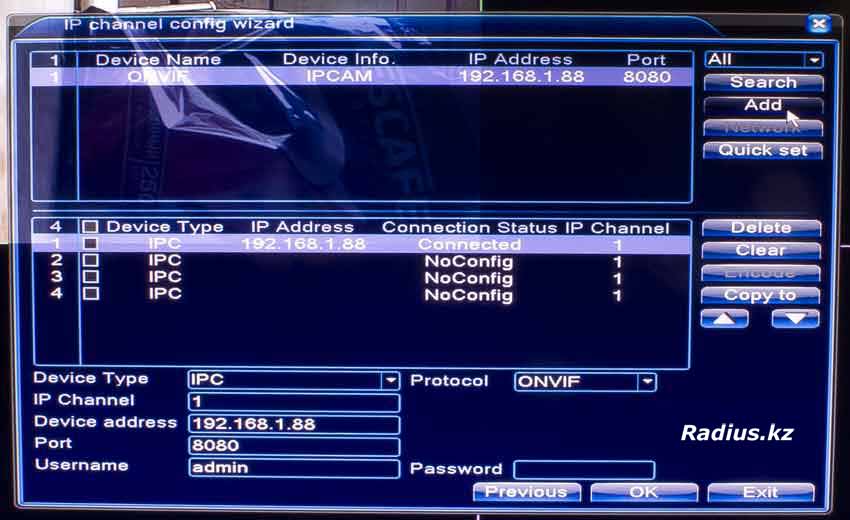
В ручном режиме мы выполняем поиск камер самостоятельно. Добавляем их... Появляются картинки с камер. В данном случае подключена всего одна IP камера.
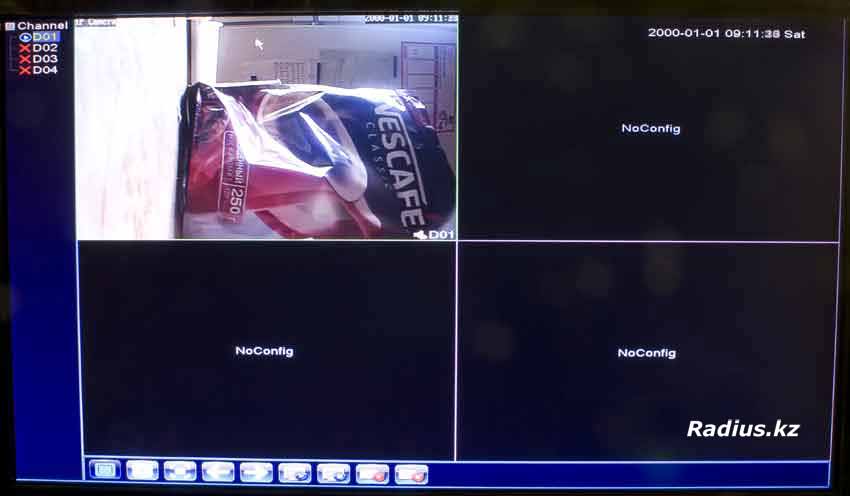
Все, можно работать... Я использовал IP Wi-Fi камеру видео наблюдения HD-IP1060W-A, ее описание можно прочесть по ссылке.

Но для правильной настройки надо еще покопаться... Щелкаем по картинке правой кнопкой мыши, появляется список настроек - это Главное меню, Проводник, настройки записи, Воспроизведение...

Щелкаем по Main Menu - Главные настройки. Открывается окно главных настроек. Здесь шесть значков - шесть разделов. Если навести курсор мыши на значок, внизу появится краткое описание.

Первый значок - Запись. В нем свои три значка настроек...

Запись -> Настройка записи, или конфигурация записи. Здесь можно выставить время записи на каждую камеру, время для одиночного ролика...
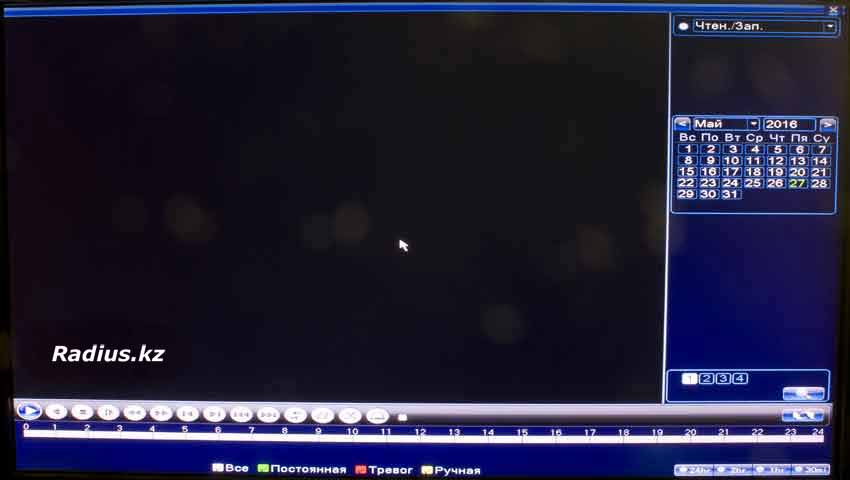
Второй значок - Воспроизвести, или - Поиск и воспроизведение видео файлов. Откроется окно проигрывателя, справа календарь и все такое прочее, где можно выбрать нужный ролик по времени...

Третий значок - Архивация, или архивирование файлов. Здесь откроется окно с источниками, куда можно архивировать записи.

Возвращаемся назад в Главное меню, здесь пункт Alarm - или тревога. Заходим. Здесь четыре значка с настройками.

Первый раздел - Детектор движения, настройка обнаружения движения. Здесь можно включить или выключить функцию, задать порог, установить область, обход, PTZ - которого нет...

Следующий пункт - настройка параметров при закрытии камеры. Тоже настроить можно многое...

Схожий пункт - настройка параметров при потере видеосигнала

Последний пункт здесь - Лог ошибок или событий.

Возвращаемся в Главное меню, иконка с шестеренкой - Настройка. Здесь целых девять пунктов настроек...

Первый пункт - Общие настройки. Именно здесь мы выставляем время и дату, значения для HDD при заполнении, видеосистему, и главное - выбираем русский язык. Щелкнув ОК, выйдет сообщение, предлагающее перезагрузить устройство. После перезагрузки изменится время и язык.
Компрессия - выходит Проводник с сообщением - Не настроено.

Настройка -> Сеть. Здесь сетевые настройки регистратора

Сетевые службы - настройка сетевых сервисов DDNS, SMTP, PPPoE и другие.

Пункт настроек Дисплей...
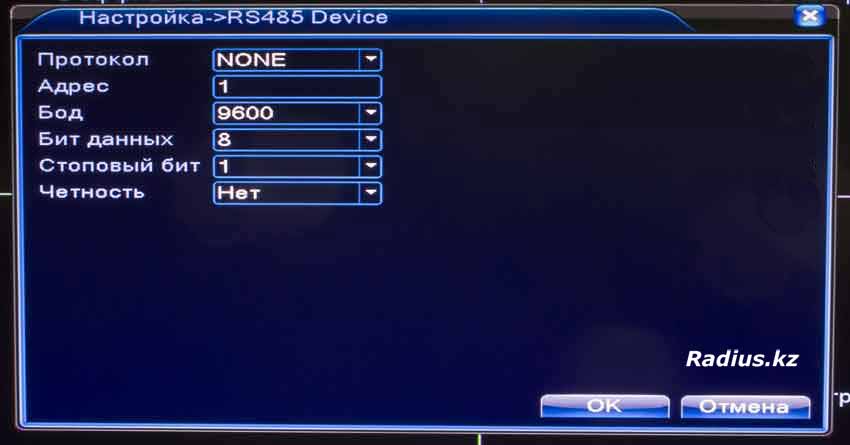
Настройка RS485 Device - управление камерой... Но в регистраторе этого нет... Протоколы RS485 Device - DaHua, DaHua2, HB5003, HanBang, Hikvision, InteractCmd, LongYang, LongYang-D900, MeiFang, MinYang, MinYang3, PtzKeyboard, SISO, Transparent, Universal-CS8x, Vista.
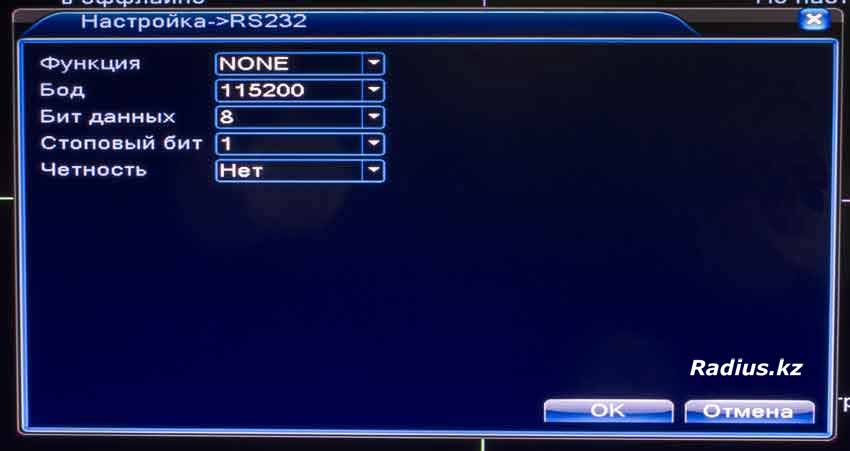
Следующее - настройка RS232, но COM-порта нет... Функции RS232 - GPS, General, InteractCmd, Ranging, Transparent.

Раздел ТУР - настройка групп пресетов (туров).

Последний значок - CPU или установка режимов NVR, DVR. И здесь три отдельных пункта настроек.

Первый - Цифровые каналы, или установка IP канала. Здесь можно настроить все камеры индивидуально.
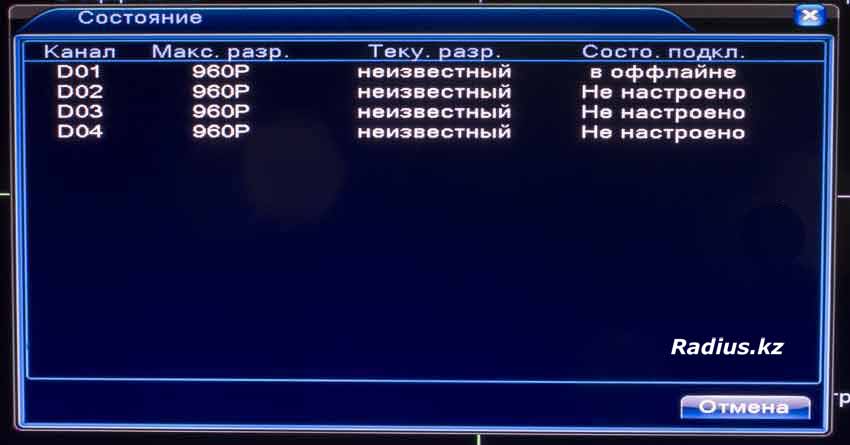
Состояние - просмотр текущего состояния цифровых каналов.

Установка режимов...

Возвращаемся в главное меню. На очереди раздел Управление, настройка Системы. И здесь тоже девять пунктов...

Первый - HDD, управление дисками. Жесткий диск не установлен, потому нет никаких данных...

Затем идет - Учетные записи, управление пользователями. Здесь можно добавлять новых пользователей, имеющих доступ...

Изменять их, назначать права и возможности...
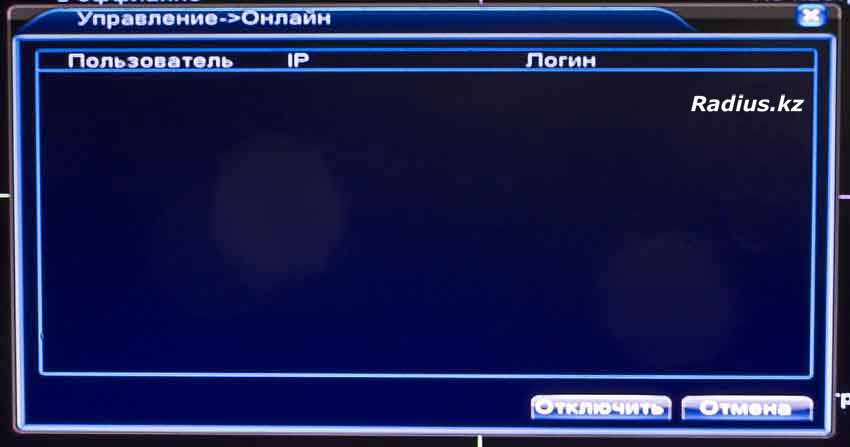
Онлайн - здесь можно видеть пользователей, кто сейчас работает с регистратором...

Экран, можно изменять и подгонять визуальную картинку...

Авто - включить или выключить автоматическое выполнение задач. Автоматическая перезагрузка, удаление старых файлов...

Значок Сброс - восстановление регистратора до заводских настроек. Можно выбрать отдельные настройки или выполнить сброс всех настроек.

Обновление ПО - здесь можно обновить прошивку регистратора NVR 6804Q-F, правда прошивку сперва надо еще найти и скачать...

Какой-то бестолковый раздел - Инфо... В нем можно выбрать тип ПДУ - General (стоит по умолчанию). AnJF, DeJL, DuoPWS, GuoF, GuoFDS, HaiRSX, KaiKD, MeiF, R8CA, SiL, TaiA, XinDGC

Последний пункт - импорт или экспорт настроек...

Возврат в Главное меню. Раздел Сведения. В нем четыре пункта.

Первый - сведения о HDD. Как уже сказал, его нет и данных нет...
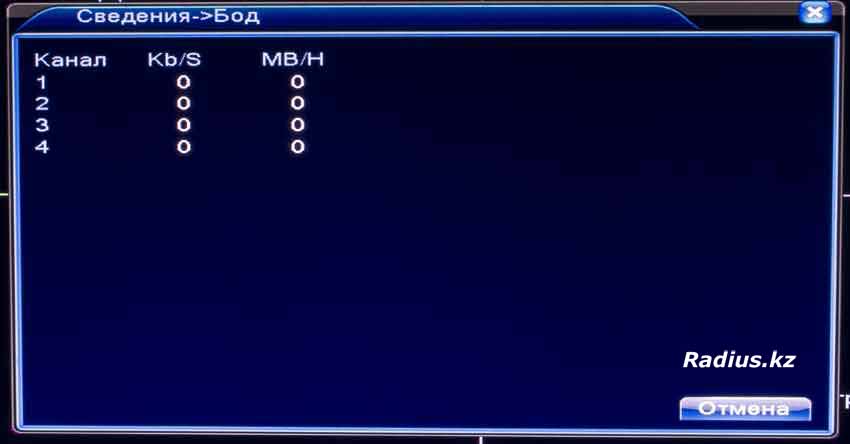
Далее информация Бод

Потом - журнал, все зафиксированные действия на регистраторе...

Последний пункт - Версия. Здесь данные о регистраторе: 4 канала записи, система - V1.02.R11.00031095.12001.1300. Дата сборки 2014-07-22 11:31:40. MAC адрес, серийный номер, статус 8, Nat статус - связанный, Nat код статуса...

Последний пункт в Главном меню - выход. И здесь - Выход, Стоп, Перезапуск.
Это были основные настройки. Для работы с основными функциями надо щелкать ПКМ по экрану и вызвав меню выбирать нужное.

Например - Настройка записи...


Или управление PTZ

Выключив видео регистратор видим такую картинку...
Хоть обилие пунктов в настройках и может сбить с толку, но, в общем-то, все просто...
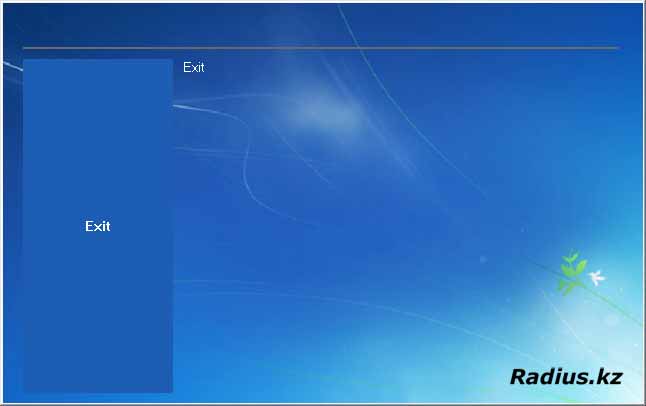
А вот с диска ПО надо устанавливать вручную... программа из авторана висит в таком вот виде и молчит...
По работе сетевого видео регистратора NVR6804Q-F можно сказать... работает хорошо, быстро. Но одну недоделку все же я вывил. Если выставить дату и время, а потом выключить регистратор. То при следующем включении дата и время начнут отсчитываться с прошлого момента. Т.е. в выключенном состоянии регистратор не ведет счет времени... С этим надо быть внимательным, потому что поиск записей ведется именно по дате и времени, а если его выключать, он будет отставать по времени ровно на тот промежуток, сколько находился в выключенном состоянии.
К видеорегистратору через RJ-45 можно подключать напрямую IP камеры... К сожалению, на то, чтобы проверить такую работу у меня не хватило времени... регистратор надо было отдавать хозяину...
- Скачать копию компакт-диска, который идет в комплекте с эти NVR регистратором
- Скачать руководство пользователя, или - мануал, инструкцию к этому регистратору
Михаил Дмитриенко, 2016 г.